Kako dokazati besedilo v tujem jeziku v Wordu 2016

V interesu kozmopolitizma vam Word 2016 omogoča delo s tujimi jeziki. Naučite se, kako vnesti in urediti besedilo v tujem jeziku, ter preveriti črkovanje in slovnico.
Ko vodite podjetje, imate podatke in jih zbirate. Podatki so lahko v obliki lastniških informacij, podatkov o zaposlenih, podatkov o strankah ali podatkov vaših prodajalcev in partnerjev. V današnji digitalni dobi so podatki nova valuta. Zato si morate vzeti čas za implementacijo osnovne varnosti za Office 365.
Hekerji vedo, da je zaščita podatkov izziv za mala in srednja podjetja, zato ni presenetljivo, da hekerji vse bolj ciljajo na mala podjetja. Pred nekaj leti se je odkupna programska oprema hekerjev, ki so želeli hitro zaslužiti, začela pri približno 5000 $. Dandanes, ko je na voljo odkupovalna programska oprema kot storitev, so žrtve zahtevale, da plačajo 1500 $, da dobijo svoje podatke nazaj.
Čeprav hekerjem ne morete preprečiti, da bi bili hekerji, jim lahko preprečite, da vi in vaša orodja Office 365 postanejo njihova zadnja žrtev. Prvi korak pri varovanju okolja je domneva, da boste napadeni. S to miselnostjo lahko začnete varovati svoja vhodna vrata in hekerjem sporočati, da niso dobrodošli.
Študije Statista.com kažejo, da je 48 odstotkov e-poštnega prometa po vsem svetu neželena pošta. Ko uporabljate Office 365, so e-poštna sporočila, ki jih vidite v svojem nabiralniku, večinoma tista, ki so prestala sistem za filtriranje pošte v oblaku za vsiljeno pošto (neželeno pošto) in zlonamerno programsko opremo (virusi in vohunska programska oprema). Ta sistem filtriranja je samodejno konfiguriran v naročnini, vendar lahko vi kot skrbnik prilagodite nastavitve tako, da ustrezajo potrebam vašega podjetja.
Hekerji pa so postali pametnejši. Da bi zaobšli te filtre, so se zatekli k tehnikam socialnega inženiringa, da bi poskušali vdreti v vaše okolje. Uporabljajo zavajajoče tehnike, da bi z vami manipulirali – na primer, da bi jim dali svoje geslo.
Office 365 Advanced Threat Protection (ATP) je rešitev v oblaku, ki uporablja večplasten pristop k zaščiti ne le e-pošte, ampak tudi podatkov v okolju Microsoft 365 Business , vključno s SharePoint Online, OneDrive for Business in Microsoft Teams. V naročnini na Microsoft 365 Business ima Office 365 ATP dve funkciji: varne priloge ATP in varne povezave ATP.
Tukaj je zgodba strokovnjaka za Microsoft 365:
»Ko sem letos potoval, sem mislil, da bom porabil 30-minutni počitek, da bom produktiven in preveril svojo e-pošto. Povezal sem se z letališkim Wi-Fi-jem in zagnal Outlook; kmalu sem odgovarjal na e-pošto in dosegel veliko. Ko sem želel izklopiti računalnik, da bi se začel vkrcati na let, sem videl, da je prišlo e-poštno sporočilo z oznako »Nujno«. Bilo je od kolegice, s prilogo in opombo, da potrebuje mojo takojšnjo odobritev, sicer bo projekt, ki smo ga delali, zamaknjen za štiri tedne. V naglici nisem preveril e-pošte, povezanega s pošiljateljem, in sem takoj dvokliknil prilogo. Kot kaže, lahko tudi nekdo, ki se zaveda trikov z lažnim predstavljanjem, še vedno postane žrtev taktike družbenega inženiringa. Na mojo srečo se v mojem sistemu izvajajo ATP Safe Attachments, zato namesto da bi heker delal opustošenje,
Morala te zgodbe je … uporabite varne priloge ATP.
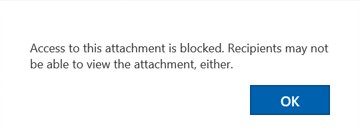
Prilogo blokirajo varne priloge v Office 365 ATP.
Funkcija varnih prilog ATP je ustrezno ukrepala na podlagi pravilnikov, ki so bili konfigurirani v Exchange Online. Pravilnik je uporabniku omogočil ogled telesa e-pošte, vendar je blokiral dostop do zlonamerne datoteke. Sofisticirane tehnologije strojnega učenja, umetna inteligenca in številni drugi avtomatizirani sistemi delujejo v ozadju v realnem času, da zagotovijo, da politike veljajo – to je lepota tehnologij v oblaku. Predstavljajte si, če bi vse to naredili sami. Morali bi porabiti veliko denarja, časa, možganov in — pravzaprav preprosto ne bi mogli narediti tega, kar počne ta tehnologija.
Varne priloge ATP delujejo tudi za datoteke v knjižnicah dokumentov SharePoint Online in OneDrive for Business . Če nekdo naloži zlonamerne datoteke v knjižnice dokumentov, jih sistem zazna in uporabnikom prepreči odpiranje.
Tukaj je opisano, kako nastavite varne priloge ATP za Office 365.
Prijavite se kot globalni skrbnik .
V levem podoknu pod Skrbniški centri izberite Varnost in skladnost.
V levem podoknu na portalu za varnost in skladnost Microsoft 365 razširite Upravljanje groženj. Nato izberite Policy in kliknite kartico ATP Safe Attachments.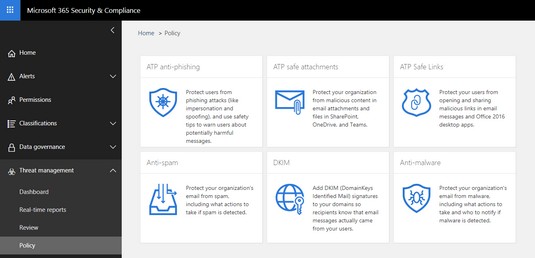
Kartica ATP Safe Attachments.
Na strani Varne priloge izberite polje na levi strani Vklopi ATP za SharePoint, OneDrive in Microsoft Teams .
To dejanje omogoča varne priloge v SharePoint Online, OneDrive for Business in Microsoft Teams.
Kliknite gumb Novo (znak +), da ustvarite nov pravilnik.
V oknu Nova politika varnih prilog podajte ime in opis.
Tukaj je pravilnik poimenovan Dostavi takoj.
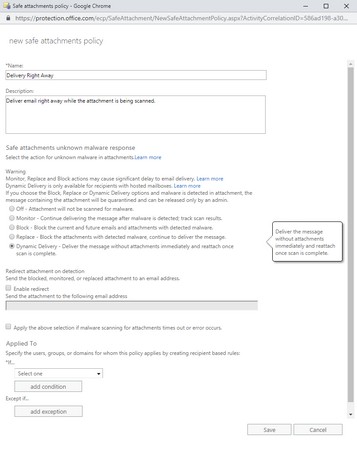
Ustvarjanje pravilnika o varnih prilogah.
Izberite dejanje, ki je primerno za vašo organizacijo.
V zgornjem primeru je bila izbrana dinamična dostava. Ta izbira prejemniku takoj dostavi e-pošto, ki vsebuje prilogo. Med skeniranjem priloge je priložena priloga z oznako mesta, uporabnik pa je obveščen, da se priloga analizira. Po končanem skeniranju, če je priloga varna, se priloga ponovno priloži e-poštnemu sporočilu. Če se ugotovi, da je priloga zlonamerna, se pošlje v karanteno, kjer jo lahko pregleda in upravlja globalni skrbnik centra za skrbništvo Microsoft 365.
V razdelku Preusmeritvena priloga ob zaznavanju izberite možnost Omogoči preusmeritev in vnesite e-poštni naslov.
Ta korak je obvezen, če želite, da nekdo razišče zlonamerne priloge.
V razdelku Uveljavljeno v polju *Če… izberite Prejemnikova domena je.
V oknu izbirnika domene, ki se prikaže, izberite domeno za najemnika Microsoft 365 Business, ki se konča z .onmicrosoft.com, in nato kliknite gumb V redu.
Kliknite gumb Shrani.
Prikaže se okno z opozorilom, ki vas opomni, da je dinamična dostava e-pošte samo za nabiralnike, ki gostujejo v storitvi Office 365.
Kliknite V redu, da zaprete okno.
Vrnete se na stran Varne priloge, kjer si lahko ogledate pravilnik o varnih prilogah, ki ste ga pravkar ustvarili.
Na strani Shrani priloge kliknite Shrani, da shranite spremembe.
Če ste končali z ustvarjanjem pravilnikov za varne priloge, lahko stran zapustite tako, da kliknete katerega koli menija na levi ali zaprete brskalnik.
Hekerji so vztrajni. Še naprej bodo iskali načine za vdor v vaše okolje. Če zaprete vrata s prilogami, bodo poskušali odpreti druga vrata, tako da vas zavedejo, da kliknete povezavo v telesu e-pošte ali v dokumentu, da vas odpelje na zlonamerno spletno mesto. Morda celo naredijo tako, da vas ob prvem kliku na povezavo popelje na zakonito spletno mesto. Če znova kliknete povezavo, vas preusmeri na zlonamerno spletno mesto!
Varne povezave ATP, še ena varnostna funkcija v sistemu Office 365 ATP, preveri povezavo vsakič, ko jo kliknete v realnem času. Če je povezava zlonamerna in so konfigurirane varne povezave ATP, se prikaže stran z opozorilom, ki obvesti uporabnika, da je dostop do spletnega mesta blokiran.
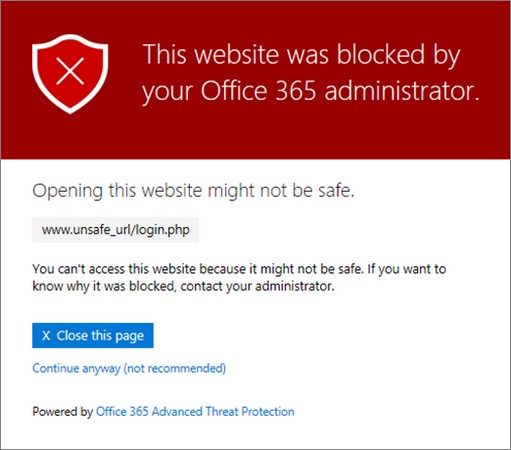
Opozorilo ATP Safe Links.
Office 365 ATP ima privzeto politiko za varne povezave ATP, ki blokira zlonamerne povezave na podlagi izpopolnjenih algoritmov strojnega učenja, umetne inteligence in kopice avtomatiziranih procesov. Ta storitev se nenehno posodablja, zato ostanite na tekočem, da uskladite svoje pravilnike glede na novosti.
Kot storitev v oblaku se Office 365 ATP redno posodablja, zato je najbolje, da uredite privzeti pravilnik, da zagotovite, da so za vaše podjetje omogočene vse nove funkcije.
Če želite urediti privzeti pravilnik o varnih povezavah ATP v sistemu Office 365, sledite tem korakom:
Prijavite se kot globalni skrbnik .
V levem podoknu pod Skrbniški centri izberite Varnost in skladnost.
V levem podoknu pod portalom za varnost in skladnost Microsoft 365 razširite Upravljanje groženj. Nato izberite Policy in kliknite kartico ATP Safe Links.
Na strani Varne povezave pod razdelkom Pravilniki, ki veljajo za celotno organizacijo, izberite Privzeto in kliknite ikono Uredi (svinčnik).
V oknu pravilnika o varnih povezavah za vašo organizacijo dodajte vse URL-je, ki jih želite blokirati.
Za dodatno zaščito izberite vsa polja pod Nastavitve, ki veljajo za vsebino, razen naslova e-pošte.
Ta privzeti pravilnik ne velja za e-poštna sporočila. To lahko uporabite kot vodnik za ustvarjanje lastne politike, ki jo boste uporabljali za e-pošto.
Kliknite gumb Shrani, da shranite spremembe.
Vrnete se na stran Varne povezave.
Če ste končali z ustvarjanjem pravilnikov za varne povezave, lahko stran zapustite tako, da kliknete katerega od menijev na levi ali zaprete brskalnik.
Danes pošiljanje šifrirane e-pošte v Office 365 vključuje nekaj klikov. Ni programske opreme za namestitev ali ključev za ustvarjanje ali skupno rabo z drugimi. Vsa čarovnija se zgodi v ozadju.
Skrbniku IT sploh ni treba ničesar konfigurirati v ozadju. To je zato, ker Microsoft 365 Business samodejno prihaja s šifriranjem sporočil Office 365 kot del storitve Azure Information Protection. Takoj iz vrat lahko licencirani uporabniki takoj izkoristijo to varnostno funkcijo.
Oznake za zaščito informacij Azure
Kot že ime pove, je Azure Information Protection (AIP) storitev v oblaku, zasnovana za zaščito informacij. AIP vključuje različne funkcije, odvisno od vrste načrta, na katerega ste se naročili. Ena od značilnosti AIP je šifriranje sporočil Office 365 (OME).
Microsoft 365 Business vključuje AIP Premium 1, ki vključuje OME. OME pa ima naslednje štiri privzete oznake:
Te oznake so dostopne iz namizne aplikacije Outlook in njene različice v oblaku Outlook Online.
Pošiljanje šifrirane e-pošte v Office 365
Brez namestitve programske opreme, brez ustvarjanja ali distribucije ključev ter brez skrbniške nastavitve in konfiguracije. To je obljuba šifriranja sporočil Office 365. Pošiljanje šifriranih sporočil iz Outlooka ali Outlook Online je hitro in enostavno z naročnino na Microsoft 365 Business.
Če želite poslati šifrirano e-pošto v Outlook Online:
V Outlooku Online kliknite Novo sporočilo, da ustvarite novo sporočilo.
Sestavite e-pošto kot običajno .
Vnesite e-poštni naslov prejemnika v vrstico Za, zadevo in sporočilo.
V zgornji menijski vrstici kliknite Šifriraj.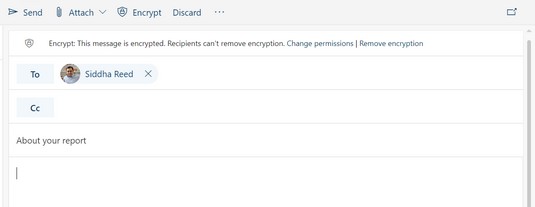
Zaščitite svojo e-pošto s šifriranjem.
Oznaka Šifriraj se samodejno uporabi za e-pošto. Uporabite lahko drugo oznako, tako da kliknete Spremeni dovoljenje v sivi vrstici nad imenom prejemnika.
Kliknite Pošlji.
E-poštno sporočilo je poslano in zaslon se povrne v Outlookov pogled za branje.
Če prejemnik e-pošte uporablja Exchange Online v storitvi Office 365 za Microsoft 365, bo e-poštno sporočilo samodejno berljivo. Če prejemnik uporablja drug e-poštni sistem, kot je Gmail, bo e-pošta vsebovala gumb, ki prejemniku pokaže, kako prebrati šifrirano e-pošto.
Ta slika prikazuje prejemnika, ki uporablja Gmail. Ko prejemnik klikne gumb Preberi sporočilo, se odpre novo okno. V novem oknu ima prejemnik dve možnosti za ogled sporočila: prijavi se z Google Računom ali uporabi enkratno geslo. Ko je ena od teh zahtev za preverjanje pristnosti izpolnjena, se prikaže e-poštno sporočilo.
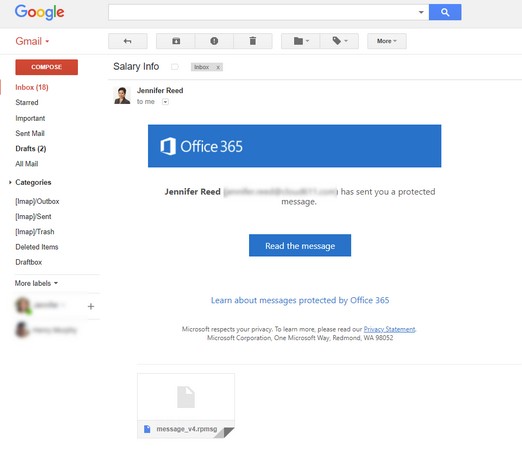
Šifriranje e-pošte v Gmailu.
V interesu kozmopolitizma vam Word 2016 omogoča delo s tujimi jeziki. Naučite se, kako vnesti in urediti besedilo v tujem jeziku, ter preveriti črkovanje in slovnico.
Učinkovito filtriranje in razvrščanje podatkov v vrtilni tabeli Excel 2019 za boljša poročila. Dosežite hitrejše analize z našimi namigi in triki!
Reševalec v Excelu je močno orodje za optimizacijo, ki lahko naleti na težave. Razumevanje sporočil o napakah reševalca vam lahko pomaga rešiti težave in optimizirati vaše matematične modele.
Odkrijte različne <strong>teme PowerPoint 2019</strong> in kako jih lahko uporabite za izboljšanje vaših predstavitev. Izberite najboljšo temo za vaše diapozitive.
Nekateri statistični ukrepi v Excelu so lahko zelo zmedeni, vendar so funkcije hi-kvadrat res praktične. Preberite vse opise funkcij hi-kvadrat za bolje razumevanje statističnih orodij.
V tem članku se naučite, kako dodati <strong>obrobo strani</strong> v Word 2013, vključno z različnimi slogi in tehnikami za izboljšanje videza vaših dokumentov.
Ni vam treba omejiti uporabe urejevalnika besedil na delo z enim samim dokumentom. Učinkovito delajte z več dokumenti v Wordu 2013.
Sodelovanje pri predstavitvi, ustvarjeni v PowerPointu 2013, je lahko tako preprosto kot dodajanje komentarjev. Odkrijte, kako učinkovito uporabljati komentarje za izboljšanje vaših predstavitev.
Ugotovite, kako prilagoditi nastavitve preverjanja črkovanja in slovnice v Wordu 2016, da izboljšate svoje jezikovne sposobnosti.
PowerPoint 2013 vam ponuja različne načine za izvedbo predstavitve, vključno s tiskanjem izročkov. Izročki so ključnega pomena za izboljšanje vaše predstavitve.




